Como configurar um router TP-Link no modo Ponto de Acesso (Access Point) - Interface Azul?
Neste artigo iremos explicar como configurar um router TP-Link no modo Ponto de Acesso (Access Point) com a interface Azul. O router principal deverá ser ligado ao router TP-Link através de uma porta LAN. A porta WAN não irá ser utilizada.
Nota: De modo a evitar constrangimentos no processo de configuração, por favor siga as seguintes instruções com o seu computador ligado por cabo rede Ethernet ao router TP-Link.
Passo 1: Aceda à página de gestão do router através do endereço tplinkwifi.net ou pelo endereço IP impresso no autocolante no verso do equipamento. Por defeito o nome de utilizador e palavra-passe é admin (em letras minúsculas. Para mais informações por favor consulte o seguinte endereço Como aceder à página de gestão dos routers Wi-Fi - Interface Azul?.
Passo 2: Clique em Basic no topo do menu, posteriormente em Wireless no menu lateral esquerdo. Introduza o nome para a sua rede Wi-Fi (SSID) e a Palavra-passe, clique em Save (Canto inferior esquerdo) para salvaguardar as suas alterações.
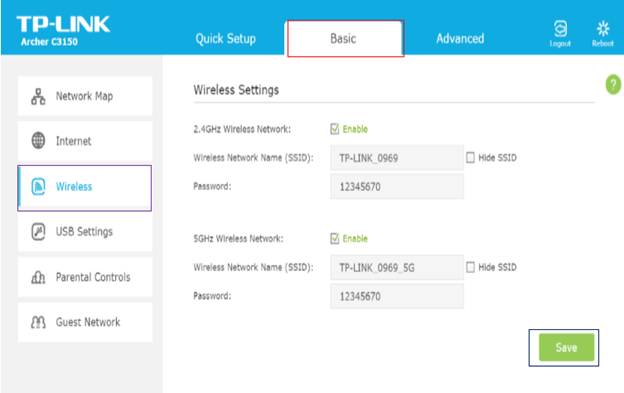
Passo 3: Clique em Advanced > Network > LAN. Altere o endereço de LAN IPv4 para um endereço de IP da mesma gama do router principal. O endereço IP deverá ser do exterior da gama de IP's atribuídos pelo serviço DHCP do router principal, e clique em SAVE para salvaguardar as alterações.
Exemplo: se o router principal atribuir DHCP na range 192.168.0.2 – 192.168.0.100, poderá atribuir o IP 192.168.0.101 ao router TP-Link.
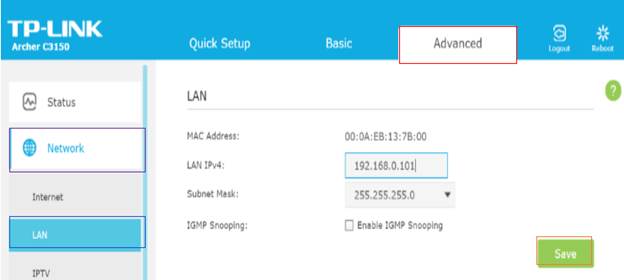
Nota: Após alterar o IP Address (endereço IP), será necessário reiniciar o router TP-Link. Para aceder novamente à pagina de gestão do router TP-Link, deverá usar o novo endereço IP.
Passo 4: Após iniciar a sessão novamente no router TP-Link, clique em DHCP Server no menu lateral esquerdo. Desmarque a opção Enable para o DHCP. Clique em SAVE, e posteriormente clique em Reboot no canto superior direito, para aplicar as configurações efetuadas.

Passo 5: Utilize um cabo de rede Ethernet para ligar o router principal ao router TP-Link através das portas LAN (poderá utilizar qualquer porta de rede LAN). As restantes portas de rede LAN no router TP-Link permitem agora acesso à Internet. Adicionalmente qualquer equipamento Wi-Fi pode também aceder à Internet a partir do router TP-Link, através do SSID e Palavra-passe configurada nos passos anteriores.

Para mais detalhes de cada função e configuração, por favor visite o nosso Download Center para obter o manual do seu produto.
Este guia foi útil?
A sua resposta ajuda-nos a melhorar o nosso site.